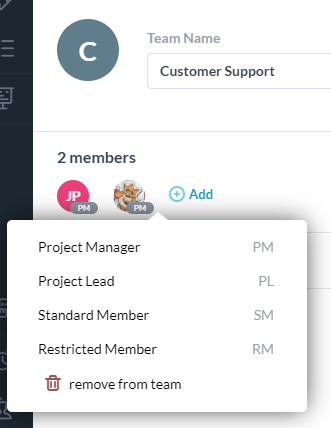Cosa sono i team e come sono organizzati?
Se lavori in un team, OneDesk offre un modo semplice per gestire e condividere progetti tra i membri del team. Sebbene sia possibile condividere progetti con individui, spesso è più veloce e più coerente condividere i progetti utilizzando i team.
In OneDesk puoi organizzare i tuoi utenti in “Team”. Utilizzare i team è un ottimo modo per gestire l’accesso ai progetti, con il minimo dispendio di risorse gestionali. Ecco tutto ciò che devi sapere sui team in OneDesk.
Gestione delle squadre
Ecco come creare e gestire i team.
- Creazione di squadre: Puoi creare squadre usando “Aggiungi> Squadra ‘dalla barra blu in alto.
- Aggiunta di membri del team: Puoi inserire gli utenti in team trascinandoli all’interno dell’app “Utenti”, aggiungendo team nel pannello dei dettagli dell’utente o aggiungendo utenti nel pannello dei dettagli del team. Puoi anche rimuovere utenti dai team anche in questi luoghi.
- Gli utenti possono essere in più di un team. Ad esempio, qualcuno potrebbe essere sia nel team “IT” che nel team “Supporto di secondo livello”.
- Eliminazione di squadre: L’eliminazione di un team NON eliminerà gli utenti nel team. Invece rimuoverà la loro appartenenza al team. Se non fanno parte di altre squadre, verranno mostrati nella “[no team] “gruppo.
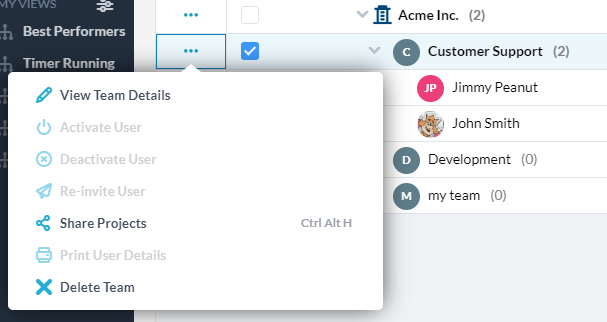
Condivisione di progetti con i team
Puoi condividere un progetto con uno o più team. Quando si esegue questa operazione, il progetto diventa accessibile ai membri di quel team e apparirà per loro nell’elenco dei progetti.
- Annullamento della condivisione con una squadra: La rimozione dell’accesso di un team a un progetto rimuove l’accesso dei membri del team. A meno che, naturalmente, il progetto non sia condiviso anche con loro direttamente o tramite un altro team.
- Creazione di progetti: Puoi condividere un nuovo progetto con i team quando lo crei. Fallo in “Condividi con gli utenti” nel popup di creazione del progetto. C’è anche un’opzione per invitare tutti i team e i singoli utenti. (puoi modificare questa impostazione predefinita in Amministrazione).
- Puoi condividere il progetto anche in un secondo momento. Puoi aggiungere o rimuovere team a un progetto nel pannello dei dettagli del progetto, dal pannello dei dettagli del team, dal selettore a livello di progetto e in pochi altri posti. Vogliamo davvero che tu condivida i tuoi progetti 🙂
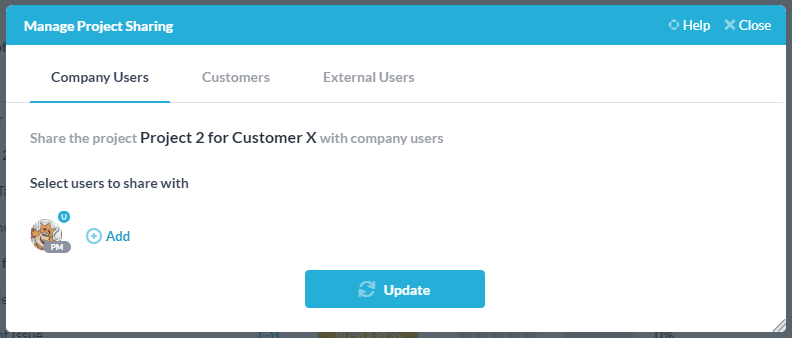
Come funzionano i ruoli del team
Gli utenti hanno ruoli definiti nei team.
- Ogni utente può avere un ruolo a livello di progetto in ogni team. I ruoli disponibili sono Project Manager (PM), Project Lead (PL), Standard Member (SM) o Restricted Member (RM). Dai un’occhiata a questo articolo per maggiori dettagli su cosa significano i diversi ruoli.
- Il ruolo di un utente in un progetto dipende dal suo ruolo nel team. Se fanno parte di più team condivisi con quel progetto, otterranno il massimo livello di accesso.
- I ruoli del team ti consentono di creare team con i membri che desideri al livello di accesso desiderato. Quindi, quando condividi progetti con il team, gli utenti avranno già il ruolo corretto senza dover fare nulla in più.